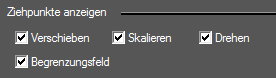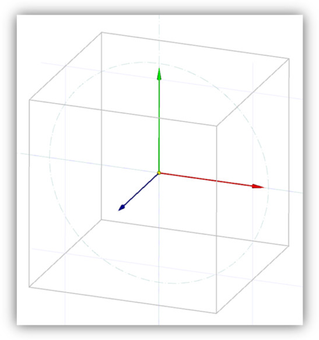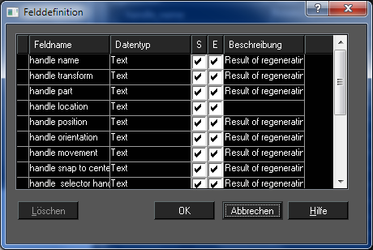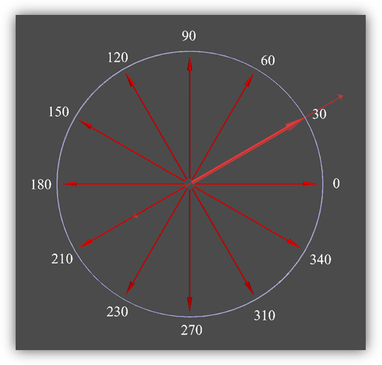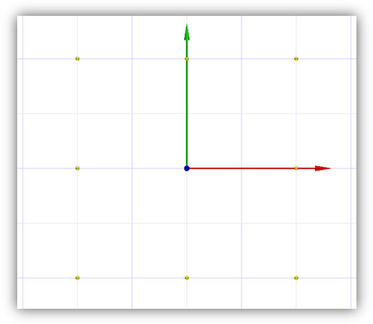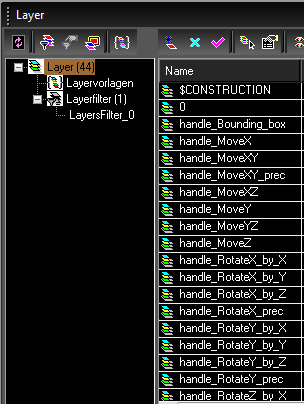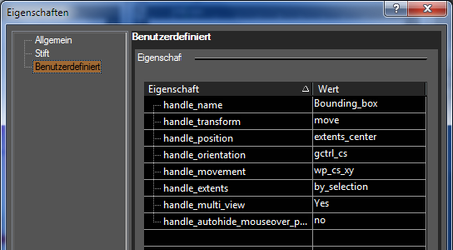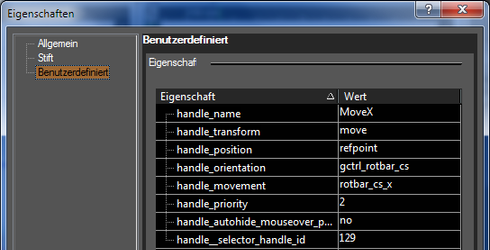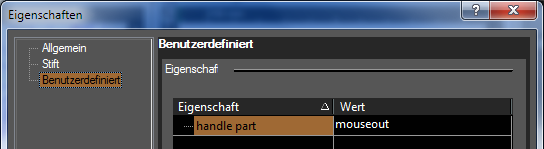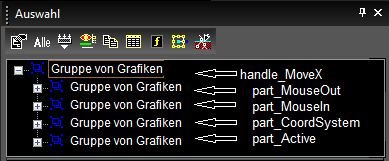TCW-Profile
Profile können eine beliebige Anzahl (ungleich Null) an Ziehpunkten haben, die alle verfügbaren Umwandlungen erlauben, inklusive nicht-interaktiver Umwandlungen (z. B. Koordinatenachsen). Die Ziehpunkte im aktuellen Profil lassen sich anhand des Umwandlungstyps in den Eigenschaften für das konzeptionelle Auswahlwerkzeug filtern.
Filtern von Ziehpunkten des aktuellen Profils nach Umwandlungstyp
Es lassen sich ebenfalls eigene Profile erstellen und verändern. Beim Laden von Profilen gibt es jedoch einige bestimmte Merkmale, die beachtet werden sollten. Um ein schnelleres Lesen der TCW-Datei zu gewährleisten, werden Profile nur entladen, wenn die Anwendung geschlossen wird. Andernfalls müssten sie bei jeder Aktivierung des entsprechenden Werkzeugs geöffnet/geschlossen werden. Dies würde die Arbeit erheblich verlangsamen. Falls ein Profil bereits in den Speicher geladen wurde, ist das erneute Laden (z. B. nach dem Bearbeiten) nur nach Neustart der Anwendung möglich. Ein neues Profil kann ohne Anwendungsneustart eingerichtet werden.
Beispiele
Der Ordner Samples enthält verschiedene Beispiele unterschiedlicher Profile. Es macht Sinn, neue Vorlagen auf Basis der Vorlage template.tcw zu erstellen. Diese Vorlage enthält den Mindestsatz an Ziehpunkten und alle benötigten Variablen (grafische benutzerdefinierte Eigenschaften).
Profil Template.TCW
Vordefinierte benutzerdefinierte Eigenschaften im Dialogfeld Felddefinition
Das Beispiel MoveRotate2D.TCW demonstriert die Möglichkeit zur Erstellung eines Auswahlwerkzeugs in einem "Goniometer"-Stil. Es enthält 12 Ziehpunkte für das Verschieben entlang der Achse, die in 30-Grad-Schritten positioniert sind, sowie einen Ziehpunkt für das Drehen um die Z-Achse.
Profil MoveRotate2D.TCW
Das Beispiel FlatGrid3x3.TCW demonstriert die Möglichkeit zur Erstellung eines flachen 5x5-Rasters aus Ziehpunkten. Dies ermöglicht ein genaues Verschieben innerhalb der XY-Ebene (Bezugspunkt). Der Rasterabstand beträgt 1 Zoll. Eine spezielle Funktion dieses Rasters ist, dass der Abstand zwischen den Ziehpunkten (1 Zoll) sich beim Vergrößern/Verkleinern der Ansicht nicht verändert. Die Möglichkeit, feste Koordinatenwerte (im Koordinatensystem des Auswahlwerkzeugs) einzustellen, erlaubt das Platzieren von Ziehpunkten des Auswahlwerkzeugs an für Zeichenobjekte kritische Punkte (z. B. Brennebene der Linse oder Schwerpunkte einer Ellipse).
Profil FlatGrid3x3.TCW
Layer
Alle mit TurboCAD ausgelieferten Profile haben ein bestimmtes Layersystem. Jeder Ziehpunkt hat einen eigenen Layer. Dies ermöglicht das Verbergen nicht benötigter Ziehpunkte.
Layer, die die Präfix "handle_” haben, werden für Ziehpunkte verwendet. Beispielsweise enthält der Layer "handle_MoveX" den Ziehpunkt für die Verschiebung entlang der X-Achse.
Layer, die die Präfix "part_” haben, werden für Teile von Ziehpunkte verwendet. Beispielsweise enthält der Layer "part_MouseIn" die Geometrie, die sichtbar wird, wenn der Mauszeiger über den Ziehpunkt bewegt wird.
Ausschnitt einer Layer-Tabelle aus einem Profil
Es sollte angemerkt werden, dass dieses Layersystem nur für zusätzlichen Komfort in Sachen Profilentwicklung dient. Wen nein Profil in die Anwendung geladen wird, wird allen Ziehpunkten automatisch Layer 0 zugewiesen.
Ziehpunkte
Wenn ein Profil in die Anwendung geladen wird, analysiert das Ladeprogramm die Grafiken und verwendet bestimmte Kriterien, um Ziehpunkte zu identifizieren. Ein Ziehpunkt ist eine "Gruppen”-Grafik, die eine bestimmte Reihe von Untergruppen und eine Reihe von benutzerdefinierten Eigenschaften hat. Grafiken, die diesen Kriterien nicht entsprechen, werden ignoiert.
Ein Ziehpunkt muss mehrere vorgeschriebene benutzerdefinierte Eigenschaften für den Typ 'Text' zur Namensdefinition, Position, Umwandlungstyp, etc. haben.
Weiterhin zu zwingend vorgeschriebenen benutzerdefinierten Eigenschaften sind optionale Eigenschaften möglich. Diese Eigenschaften werden vom Programm verwendet, um Zweck, Verhalten, Erscheinung des Ziehpunkts und Reaktion auf Mausbewegungen zu bestimmen. Es lassen sich weitere zulässige Werte einstellen, über die das Verhalten des Ziehpunkts verändert werden kann.
Satz an Variablen für den Begrenzungsfeld-Ziehpunkt
Satz an Variablen für den MoveX-Ziehpunkt
Der aktuelle Variablensatz ist nicht endgültig und wird Zukunft ggf. verändert und erweitert werden.
Ein Ziehpunkt muss einen bestimmten Satz an Untergruppen beinhalten.
Jeder dieser Untergruppen ist entweder für das Zeichnen oder für das Verhalten des Ziehpunkts verantwortlich.
Der Untergruppentyp wird durch die Variable handle_part definiert:
Variable 'handle_part'
Diese Variable kann einen der folgenden Werte haben:
- mouseout - sichtbare Geometrie, wenn sich der Mauszeiger außerhalb des Ziehpunkts befindet
- mouseover - sichtbare Geometrie, wenn sich der Mauszeiger auf dem Ziehpunkt befindet
- active - sichtbare Geometrie beim Ziehen des Mauszeigers (optional)
- static - sichtbare Geometrie (optional)
- coordsystem - unsichtbare Geometrie, die das Koordinatensystem des Ziehpunkts definiert.
- highlight_area - unsichtbare Geometrie, aktiviert mouseover, wenn sich der Mauszeiger darüber befindet. Wenn dieser Teil fehlt, wird mouseout (optional) stattdessen verwendet.
- visibility_area - reserviert (optional)
Teile des Ziehpunkts MoveX
Demo-Videos (englisch)
Die folgenden Videos geben einen Einblick in das Bearbeiten von Auswahlprofilen: